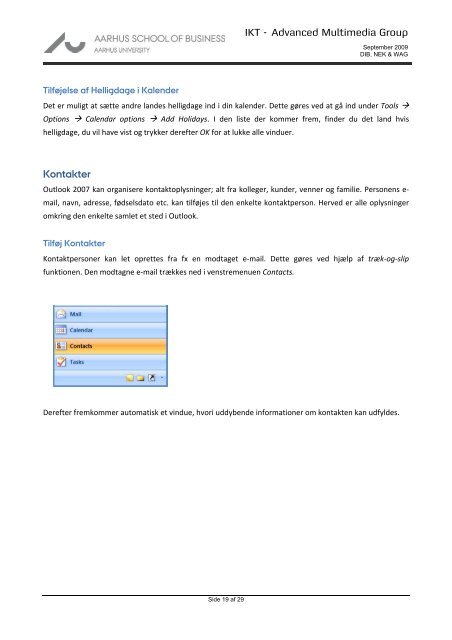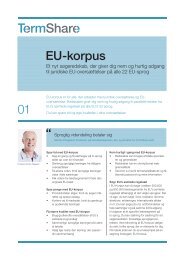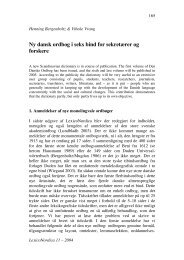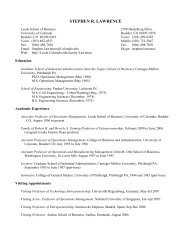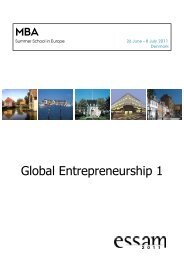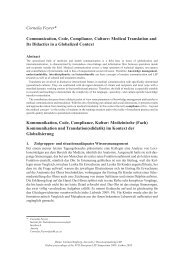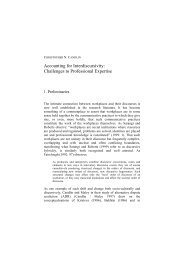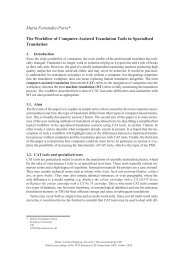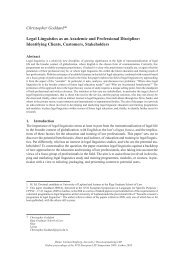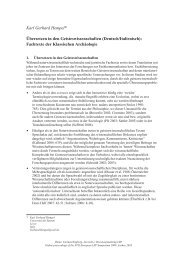Guide til Outlook 2007
Guide til Outlook 2007
Guide til Outlook 2007
- TAGS
- guide
- outlook
- www.asb.dk
Create successful ePaper yourself
Turn your PDF publications into a flip-book with our unique Google optimized e-Paper software.
Tilføjelse af Helligdage i Kalender<br />
Side 19 af 29<br />
IKT - Advanced Multimedia Group<br />
September 2009<br />
DIB, NEK & WAG<br />
Det er muligt at sætte andre landes helligdage ind i din kalender. Dette gøres ved at gå ind under Tools �<br />
Options � Calendar options � Add Holidays. I den liste der kommer frem, finder du det land hvis<br />
helligdage, du vil have vist og trykker derefter OK for at lukke alle vinduer.<br />
Kontakter<br />
<strong>Outlook</strong> <strong>2007</strong> kan organisere kontaktoplysninger; alt fra kolleger, kunder, venner og familie. Personens e‐<br />
mail, navn, adresse, fødselsdato etc. kan <strong>til</strong>føjes <strong>til</strong> den enkelte kontaktperson. Herved er alle oplysninger<br />
omkring den enkelte samlet et sted i <strong>Outlook</strong>.<br />
Tilføj Kontakter<br />
Kontaktpersoner kan let oprettes fra fx en modtaget e‐mail. Dette gøres ved hjælp af træk‐og‐slip<br />
funktionen. Den modtagne e‐mail trækkes ned i venstremenuen Contacts.<br />
Derefter fremkommer automatisk et vindue, hvori uddybende informationer om kontakten kan udfyldes.